win7电脑怎么设置自动关机 win7系统如何设置自动关机
更新时间:2022-07-25 09:30:27作者:xinxin
为了防止用户在办公结束之后忘记对win7装机版电脑进行关机,从而过度消耗电脑的硬件的性能,因此有些用户也会通过设置自动关机命令来实现win7电脑的定时关机,非常的方便快捷,可是win7电脑怎么设置自动关机呢?接下来小编就来告诉大家win7系统设置自动关机方法。
推荐下载:纯净win7系统下载
具体方法:
1、点击左下角的开始菜单图标,然后在弹出的页面中点击 附件 ,在展开的页面中点击 系统工具下面的 任务计划程序 选项。
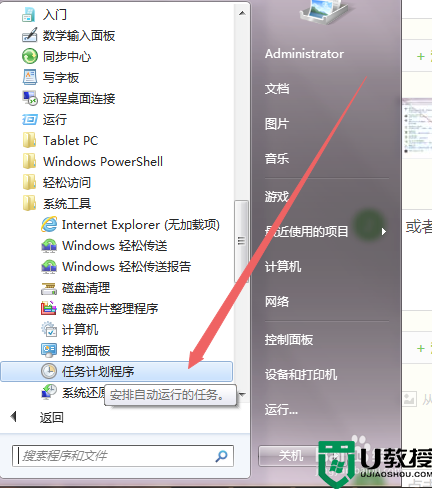
2、然后在打开的页面中点击右侧的 创建基本任务 选项,然后在弹出的页面中根据实际需要起一个名字 ,点击下一步。
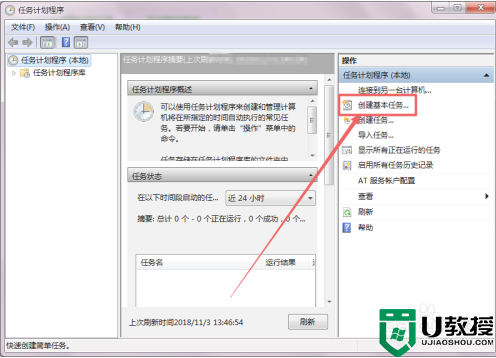
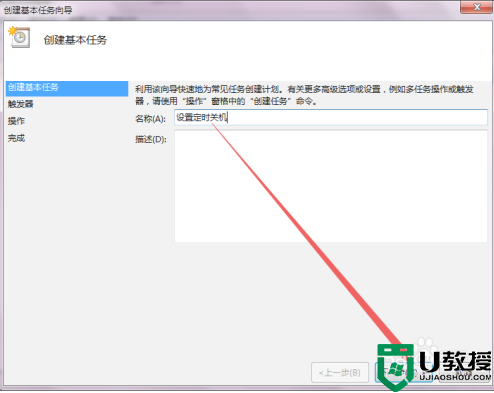
3、然后在弹出的 任务触发器 页面中根据实际需要选择,然后点击 下一步。
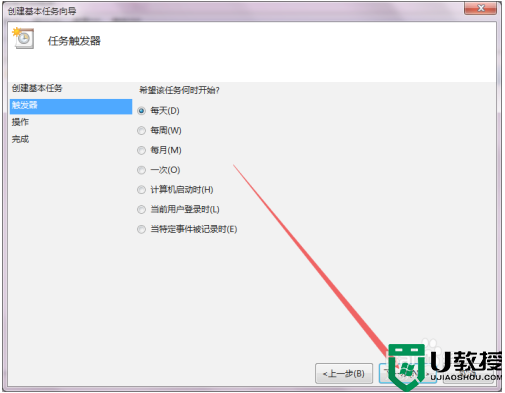
4、然后在打开的页面中根据需要选择间隔的时间,开始时间根据实际需要调整,然后点击下一步。
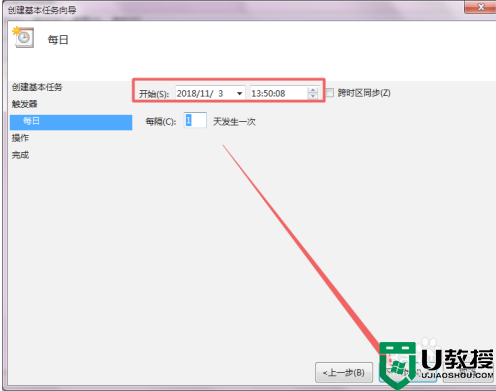
5、在打开的启动程序页面中点击下一步,然后输入 shutdown 或者是直接选择C:\Windows\System32\shutdown.exe 的这个关机程序,可以根据实际需要选择是否输入参数,点击下一步。
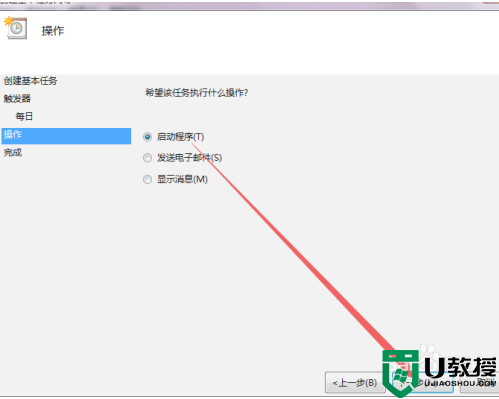
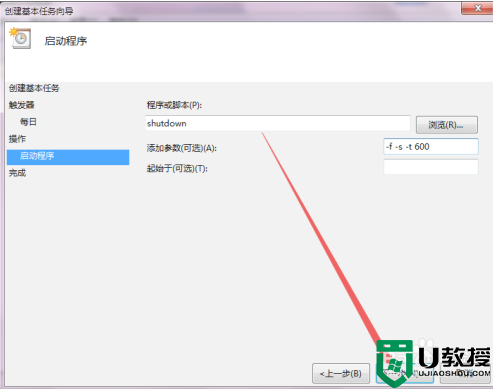
6、然后在打开的这个页面中若是确认无误之后,可以直接点击 完成;
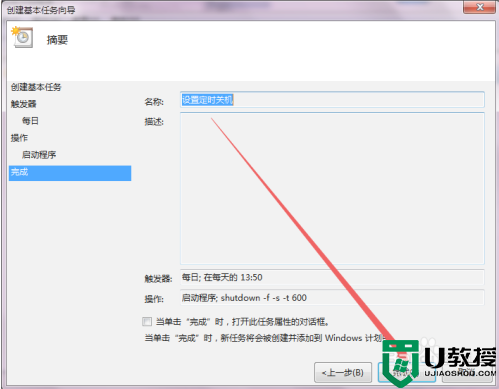
7、回到刚才的页面中就可以看到设置好的定时关机任务了。
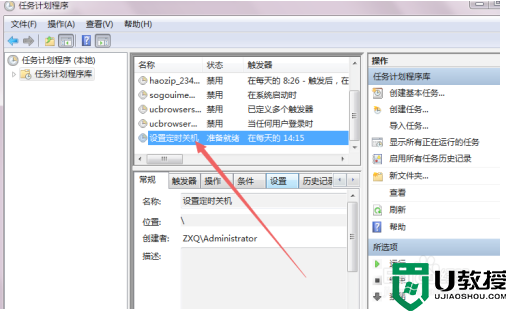
以上就是关于win7系统设置自动关机方法的全部内容了,有需要的用户就可以根据小编的步骤进行操作了,希望能够对大家有所帮助。
win7电脑怎么设置自动关机 win7系统如何设置自动关机相关教程
- 电脑怎么设置自动关机win7 win7电脑设置自动关机的方法
- win7怎么自动关机时间设置 win7如何设置自动关机时间
- win7自动关机程序设置方法 win7系统设置自动关机方法
- win7自动关机设置教程图解 win7如何设置自动关机命令
- win7自动关机设置在哪 win7设置自动关机怎么设置
- win7解除自动关机设置方法 win7系统怎么解除自动关机
- win7自动关机命令怎么设置 win7自动关机命令设置在哪里
- 自动关机win7设置方法 自动关机怎么设置win7
- win7自动关机方法 windows7系统如何设置自动开关机
- win7系统每天自动关机怎么设置 电脑怎么定时关机win7
- Win11怎么用U盘安装 Win11系统U盘安装教程
- Win10如何删除登录账号 Win10删除登录账号的方法
- win7系统分区教程
- win7共享打印机用户名和密码每次都要输入怎么办
- Win7连接不上网络错误代码651
- Win7防火墙提示“错误3:系统找不到指定路径”的解决措施
win7系统教程推荐
- 1 win7电脑定时开机怎么设置 win7系统设置定时开机方法
- 2 win7玩魔兽争霸3提示内存不足解决方法
- 3 最新可用的win7专业版激活码 win7专业版永久激活码合集2022
- 4 星际争霸win7全屏设置方法 星际争霸如何全屏win7
- 5 星际争霸win7打不开怎么回事 win7星际争霸无法启动如何处理
- 6 win7电脑截屏的快捷键是什么 win7电脑怎样截屏快捷键
- 7 win7怎么更改屏幕亮度 win7改屏幕亮度设置方法
- 8 win7管理员账户被停用怎么办 win7管理员账户被停用如何解决
- 9 win7如何清理c盘空间不影响系统 win7怎么清理c盘空间而不影响正常使用
- 10 win7显示内存不足怎么解决 win7经常显示内存不足怎么办

